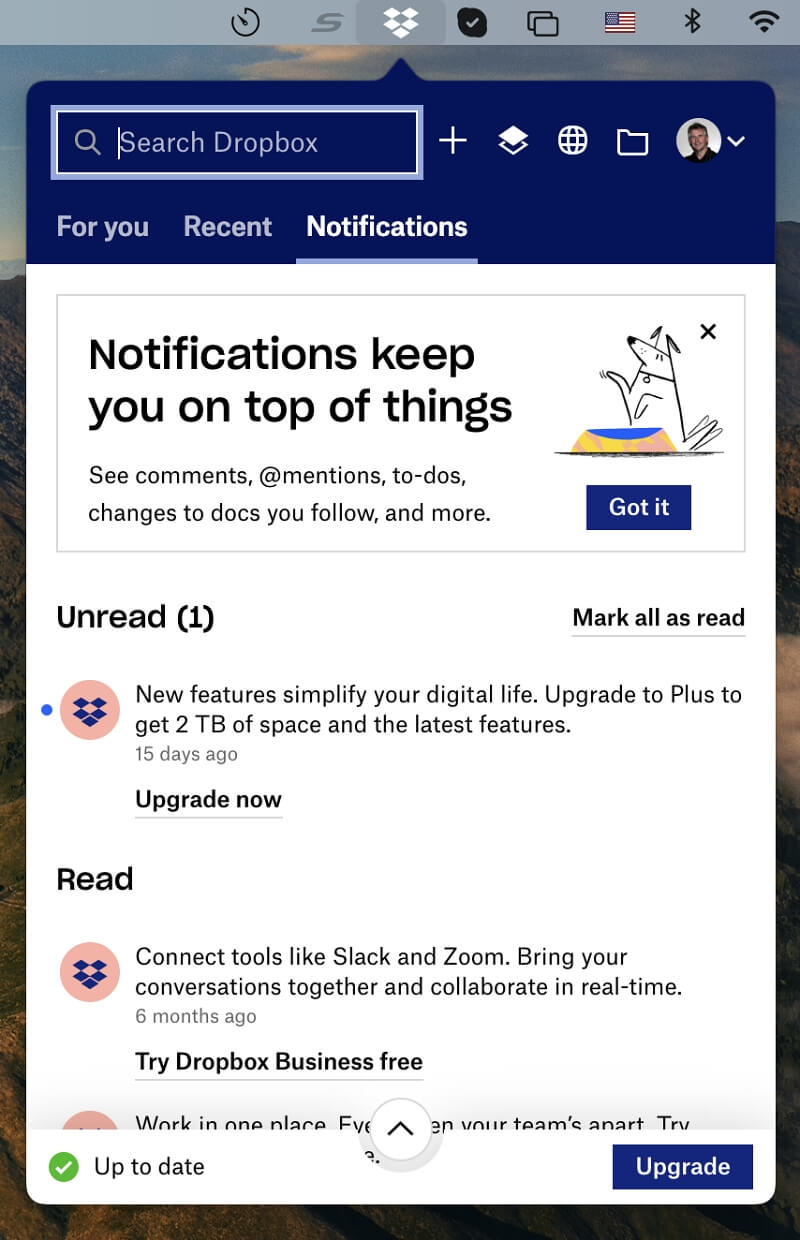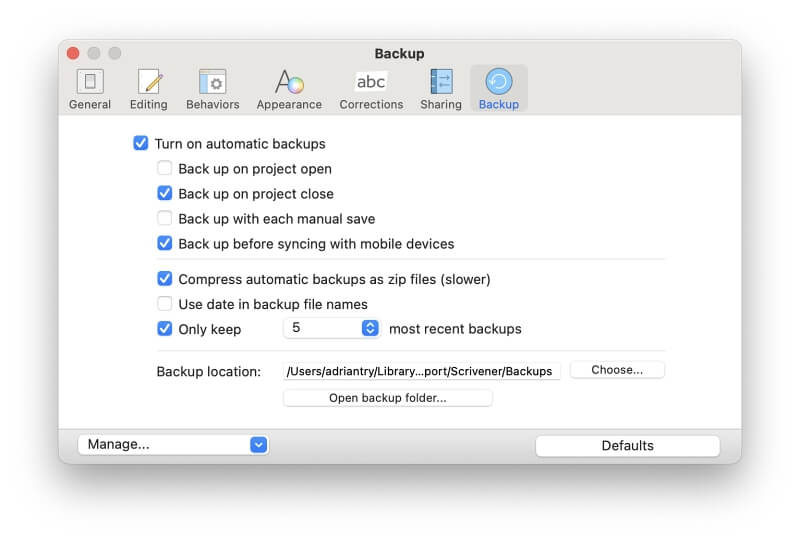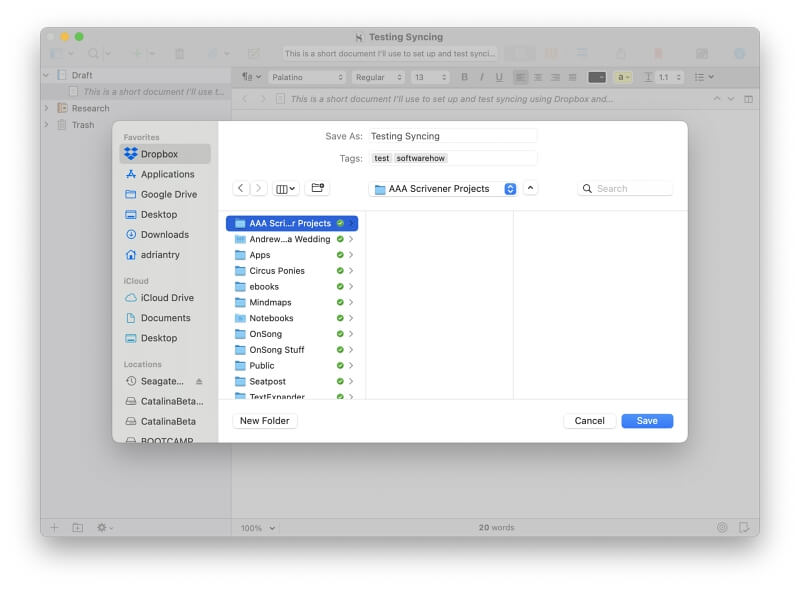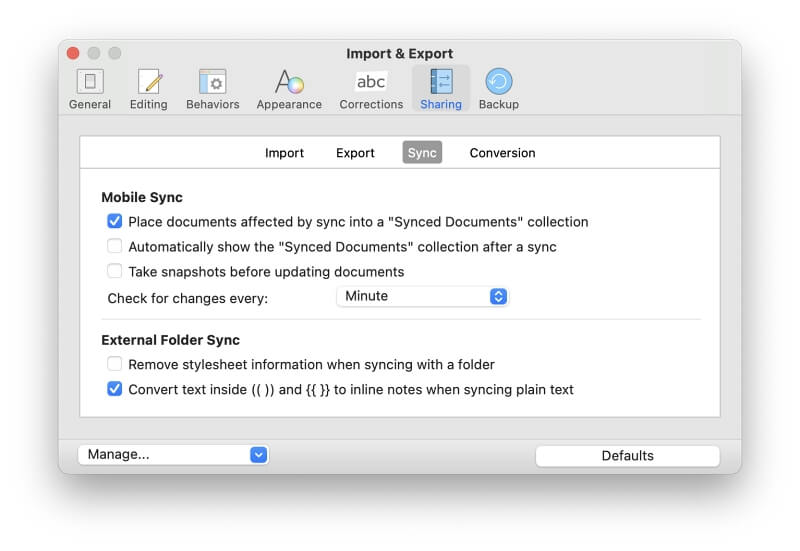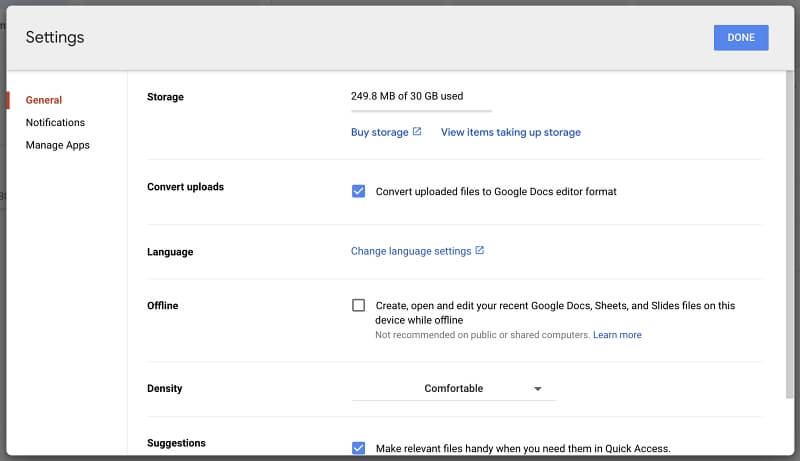Как синхронизировать Scrivener с Dropbox (советы и руководство)
писец идеально подходит для длинных письменных проектов. Он включает планировщик для планирования и структурирования вашего документа, подробную статистику для планирования и соблюдения графика, место для справочных материалов и гибкие возможности публикации. Но у него есть один огромный недостаток: нет онлайн-резервной копии.
Он предназначен для одного человека, пишущего на одной машине. Есть версии для Mac, Windows и iOS; каждый нужно покупать отдельно. Что делать, если вы хотите распространить свое письмо на несколько машин?
Например, вы можете предпочесть использовать настольный компьютер в офисе, ноутбук в кафе и iPhone на пляже. Есть ли способ синхронизировать ваши письменные проекты на нескольких компьютерах и устройствах?
Да, есть, если соблюдать меры предосторожности. Вам нужно будет использовать стороннюю службу синхронизации, такую как Dropbox, и вам нужно будет проявлять осторожность. Если вы не примете правильных мер предосторожности, все может пойти очень плохо.
Содержание
Меры предосторожности при синхронизации проектов Scrivener
Технология синхронизации прошла долгий путь за последнее десятилетие. Многие из нас привыкли к таким приложениям, как Google Docs и Evernote.
Эти приложения позволяют вводить информацию на нескольких компьютерах; Затем приложение синхронизирует данные на каждом компьютере и устройстве. Вам даже не нужно думать об этом.
Синхронизация проектов Scrivener не такая. Вот несколько вещей, о которых следует помнить, если вы планируете использовать приложение на нескольких компьютерах.
Работайте на одном компьютере одновременно
Открывайте Scrivener только на одном компьютере одновременно. Если вы хотите продолжить работу над письменным проектом на другом компьютере, сначала закройте Scrivener на первом компьютере. Затем подождите, пока последняя версия не будет синхронизирована с другой. Если вы этого не сделаете, вы получите одни обновления на одном компьютере, а другие — на втором. Эти несинхронизированные обновления не так просто собрать!
Точно так же не выключайте компьютер после записи, пока ваши новые проекты не будут синхронизированы с облаком. Пока этого не произойдет, ни один из ваших других компьютеров не будет обновлен. Следите за уведомлением Dropbox «Обновлено», как показано в нижней части следующего снимка экрана.
Это предупреждение не относится к версии Scrivener для iOS. Вы можете открыть Scrivener на одном из своих компьютеров, а также использовать его на своем iPhone или iPad.
Резервное копирование регулярно
Если что-то пойдет не так с вашей облачной синхронизацией, вам понадобится резервная копия вашей работы. Scrivener может делать это регулярно и автоматически; он включен по умолчанию. Убедитесь, что он включен, проверив вкладку «Резервное копирование» в настройках Scrivener.
Дальнейшая информация
Для получения более подробной информации о резервном копировании от людей, создавших Scrivener, обратитесь к статье базы знаний Использование Scrivener с сервисами Cloud-Sync.
Как синхронизировать Scrivener с Dropbox
Вы можете использовать Dropbox для синхронизации ваших письменных проектов Scrivener со всеми вашими компьютерами и устройствами.
Фактически, это сервис облачной синхронизации, рекомендованный Literature & Latte, создателями Scrivener. Если вы хотите синхронизироваться со Scrivener на iOS, Dropbox — ваш единственный вариант.
Сделать это просто. Просто сохраните свои проекты в папке или подпапке Dropbox. Это легко, так как папка Dropbox — это обычная папка на вашем Mac или ПК.
Файлы будут синхронизированы за кулисами. Dropbox берет содержимое этой папки и загружает его в облако. Оттуда обновляются все остальные ваши компьютеры и устройства, на которых выполнен вход в ту же учетную запись Dropbox.
Звучит легко? Это так, если вы соблюдаете меры предосторожности, перечисленные выше.
Как синхронизироваться со Scrivener на iOS
Версия Scrivener для iOS доступна на App Store. Он работает как на iPhone, так и на iPad. Это покупка за 19.99 долларов; вам нужно будет совершить эту покупку в дополнение к версии для Mac или Windows, установленной на вашем компьютере. Чтобы синхронизировать файлы между компьютером и устройством, вам необходимо установить Dropbox на обоих устройствах и войти в одну и ту же учетную запись.
Чтобы начать, нажмите кнопку «Синхронизировать» в версии Scrivener для iOS и войдите в Dropbox. Вам будет предложено выбрать папку Dropbox для сохранения вашей работы. По умолчанию Dropbox/Приложения/Скривенер. Убедитесь, что вы используете одну и ту же папку при сохранении проектов на вашем Mac или ПК.
Вам не нужно подключаться к Интернету, чтобы использовать Scrivener для iOS. Просто нажмите кнопку «Синхронизировать», как только вы снова подключитесь к сети. Это загрузит вашу новую работу в Dropbox, а затем загрузит оттуда что-нибудь новое.
Дополнительно: если вы используете коллекции, вы также можете синхронизировать их со своим устройством iOS. Этот параметр включен по умолчанию в настройках Scrivener на вкладке «Общий доступ/синхронизация».
Избегайте использования Google Диска для синхронизации Scrivener
Многие службы облачной синхронизации работают как Dropbox, например SugarSync и SpiderOak. Они обозначают папку, содержимое которой автоматически синхронизируется с облаком для вас. Если вы не используете Scrivener на iOS, они прекрасно работают. Но не Google Drive.
«Литература и латте» активно не рекомендует использовать эту услугу из-за предыдущего негативного опыта клиентов, включая потерю данных.
В База знаний сценаристов и в другом месте, перечислено множество проблем:
- Для некоторых пользователей Google Диск восстановил, испортил и стер месяцы работы.
- Известно, что Google Диск портит проекты Scrivener при синхронизации между Mac и ПК.
- В Google Диске есть настройка, которая автоматически конвертирует загруженные файлы в формат редактора Google Docs. Если этот параметр отмечен, Scrivener не сможет использовать преобразованные файлы.
Несмотря на эти предупреждения, некоторые пользователи все равно предпочитают использовать Google Диск. Если вы пробовали это, я хотел бы услышать о вашем опыте в разделе комментариев ниже. Из-за повышенного риска хранение регулярных резервных копий имеет еще большее значение.
Google Диск также создает автоматические резервные копии каждой версии ваших файлов. Это оказалось полезным для один пользователь Scrivener которые пытались синхронизироваться с Google Диском. После долгого дня написания он обнаружил, что Скривенер больше не может открыть файл. Он изучил функцию управления версиями Drive и обнаружил, что с ее помощью было создано 100 различных версий его проекта. Он скачал сотый и заменил испорченный документ на своем компьютере. К его облегчению, Скривенер успешно открыл ее.
В заключение я повторю предупреждение «Литература и латте». Они настоятельно рекомендуют использовать другую службу синхронизации — предпочтительно Dropbox — и предупреждают, что некоторые пользователи Google Диска потеряли месяцы работы. Я бы не хотел, чтобы это случилось с тобой!
последние статьи